
共享 Google Docs 让协作变得简单轻松,但保护您的信息安全可能会很棘手。您是否知道大约 34% 的数据泄露涉及内部员工对机密文档进行截图或拍照?由于 Google Docs 没有内置的截图保护功能,您的敏感信息可能面临未经授权分享的风险。保护您的 Google Docs 免受截图威胁可以帮助防止重要信息落入不该落入的手中。在本博客中,我们将向您介绍如何通过 Papermark 来保护您的文档,维护隐私,并确保您的内容即使在当今截图泛滥的世界中也能得到保护。
为什么在 2025 年需要保护您的 Google Docs 免受截图威胁?
在我们的数字化工作环境中,Google Docs 已成为创建和共享文档的首选平台。然而,截图的便利性带来了显著的安全风险。最近的研究表明,公司每年因数据泄露平均损失 380 万美元,其中很大一部分来自对机密文档的未经授权截图。
保护 Google Docs 免受截图威胁的步骤
- 访问您的 Google 文档:在 docs.google.com 打开您想要保护的文档。
- 导出您的文档:将您的 Google 文档下载为 PDF 或 Word 文件。
- 创建 Papermark 账户:在 papermark.com 注册或登录。
- 上传您的文档:将导出的文件添加到 Papermark 的安全平台。
- 启用截图保护:激活 Papermark 的截图防护功能。
- 配置访问设置:设置谁可以查看您的文档以及查看的时长。
- 安全分享:生成一个受保护的链接,与授权用户分享。
- 跟踪文档活动:监控谁查看了您的文档以及任何截图尝试。
如何使用 Papermark 保护 Google 文档免受截图
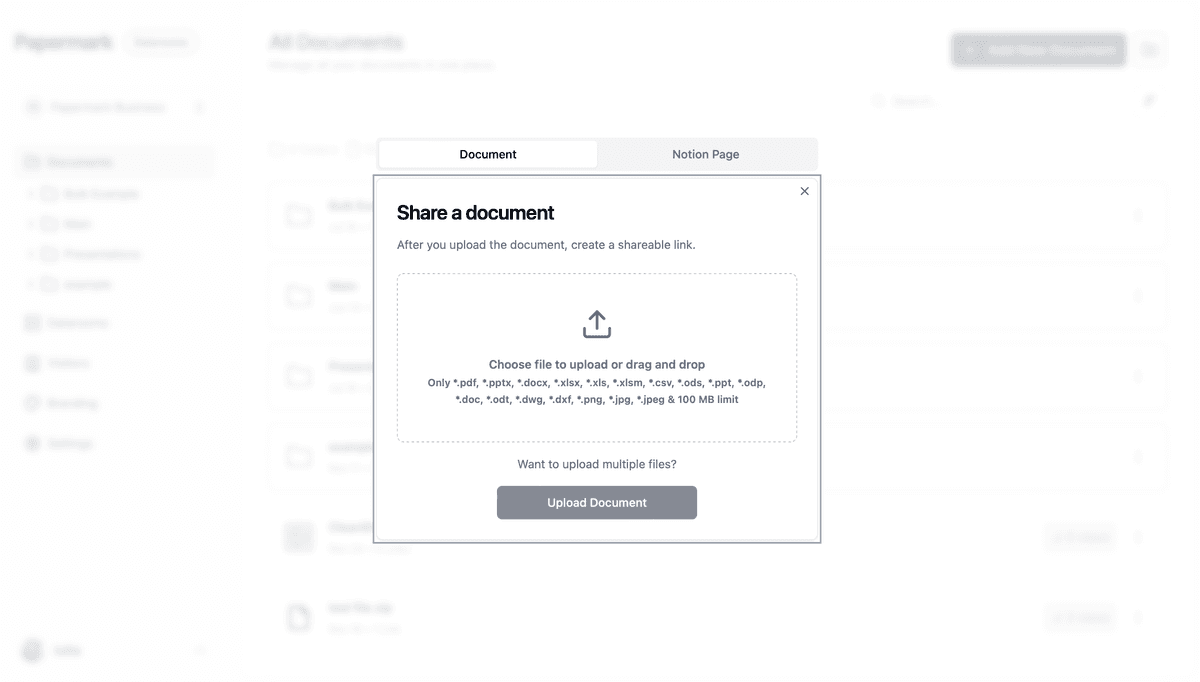
虽然 Google 文档让协作变得简单,但它缺乏内置的截图保护功能。Papermark 填补了这一空白,通过提供强大的安全功能,帮助保护您的敏感信息免遭未经授权的捕获和共享。
1. 访问您的 Google 文档
首先,访问 docs.google.com 并登录您的 Google 账户。打开您想要保护免受截图的文档。
2. 导出您的 Google 文档
为保护文档做好准备:
- 打开您的 Google 文档
- 点击 文件 > 下载
- 选择您偏好的格式(PDF、Word 等)
- 将文件保存到您的电脑
3. 设置您的 Papermark 账户
访问 Papermark 并创建一个账户(如果您还没有)。Papermark 提供了一个专为保护文档免受未经授权共享而设计的安全平台。
4. 上传您的文档
准备好您的 Papermark 账户后:
- 进入您的仪表盘
- 点击“添加文档”
- 选择您导出的文件
- 等待上传完成
5. 启用截图保护
激活 Papermark 的截图防护功能:
- 选择您上传的文档
- 进入“安全设置”
- 打开“截图保护”开关
- 保存您的设置
6. 配置访问设置
自定义谁可以访问您的文档:
- 设置查看权限(特定邮箱、域名等)
- 如果需要,添加到期日期
- 启用带有查看者信息的水印
- 启用身份验证以增强安全性
7. 安全分享
分享您的受保护文档:
- 生成一个安全的共享链接
- 将链接发送给指定的接收者
- 添加可选的密码保护以增加一层安全性
- 根据需要设置查看限制
8. 跟踪文档活动
监控您的文档安全:
- 查看分析仪表板
- 查看谁访问了您的文档
- 检查是否有截图尝试
- 收到可疑活动的警报
![]()
使用数据室保护多个文档
当您需要一次性保护多个文档时,Papermark 的数据室功能提供了高效的解决方案:
什么是数据室?
数据室 是一个安全的数字空间,您可以在其中存储、组织和共享多个具有受控访问权限的文档。可以将其视为一个带有高级安全功能的虚拟文件柜。
如何在 Papermark 中设置数据室

-
创建一个新的数据室:
- 在您的仪表板中,点击“创建数据室”
- 为您的数据室命名(例如,“项目 Alpha 文档”)
- 设置基本访问权限
-
组织您的文档:
- 创建文件夹以分类您的文档
- 一次上传多个文件
- 按逻辑结构排列文档
-
配置安全设置:
- 对所有文档应用截图保护
- 设置所有文件的水印
- 如有需要,启用文档到期日期
-
管理用户访问:
- 邀请特定用户进入您的数据室
- 设置不同的权限级别(仅查看、下载等)
- 跟踪谁访问了哪些文档
-
监控活动:
- 查看整个数据室的全面分析
- 查看哪些文档被访问最频繁
- 跟踪所有文档中的任何安全事件
使用数据室的好处
- 高效性:通过一组安全设置保护多个文档
- 组织性:将相关文档保存在结构化的环境中
- 简化共享:通过一个链接授予整个文档集合的访问权限
- 全面监控:跟踪所有受保护文档的活动
- 一致的安全性:为所有敏感文件应用相同级别的保护
数据室特别适用于:
- 包含多个交付成果的客户项目
- 需要保护的内部团队资源
- 尽职调查流程
- 董事会会议材料
- 机密研究文档
结论
虽然 Google Docs 在协作方面表现出色,但它缺乏对屏幕截图的原生保护功能。Papermark 通过提供强大的屏幕截图防护和文档安全功能弥补了这一安全缺口。
将您的 Google Docs 转移到 Papermark 的安全平台后,您将获得:
- 有效的屏幕截图防护技术
- 详细的访问跟踪和分析
- 带有查看者信息的自定义水印
- 限时文档访问
- 全面的安全控制
这种组合确保您的敏感文档免受未经授权的捕获和共享。无论您是共享财务报告、法律文件还是专有信息,Papermark 的屏幕截图保护功能都为 Google Docs 用户在当今数字环境中提供了所需的安全层。